Cài Online TV Player để xem tivi trên máy tính là giải pháp tuyệt vời, giúp người dùng xem các chương trình truyền hình và kênh phát thanh yêu thích từ trong nước đến quốc tế, với chất lượng ổn định và linh hoạt mà không cần TV hay đài radio.
Online TV Player là công cụ nhỏ gọn, cho phép người dùng thưởng thức các chương trình truyền hình hấp dẫn trong và ngoài nước qua Internet, cũng như nghe đài radio.
Hướng dẫn cài Online TV Player
Hiện nay, phần mềm chỉ hỗ trợ hệ điều hành Windows XP, 2000, 98 và yêu cầu cài RealPlayer 6 hoặc Microsoft Media Player 7 trở lên để xem các chương trình truyền hình.
Bạn có thể tải qua liên kết Taimienphi dưới đây:
- Tải Online TV Player: Download Online TV Player
Cũng có thể tải RealPlayer và Microsoft Media Player phiên bản mới nhất:
- Tải RealPlayer: Download RealPlayer
- Tải Microsoft Media Player: Download Microsoft Media Player
Bước 1: Bạn mở tệp tin vừa được tải về trên thiết bị với quyền quản trị.
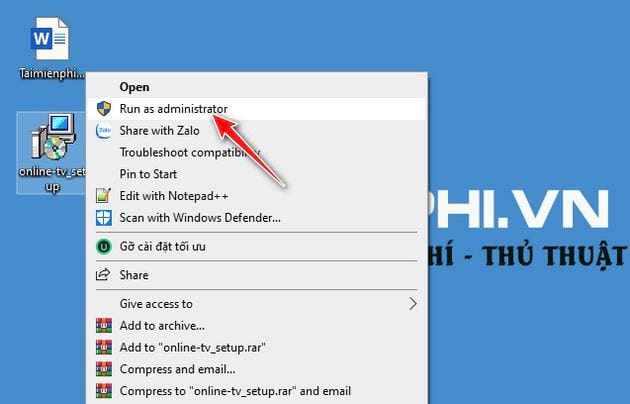
Bước 2: Trong cửa sổ chào mừng người dùng, bạn nhấn Next để chuyển sang bước tiếp theo.
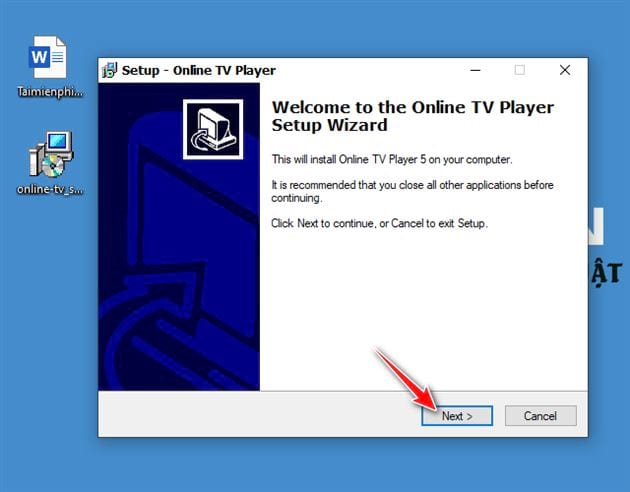
Bước 3: Tại cửa sổ thiết lập thư mục cài đặt, nhấn Next để giữ vị trí mặc định hoặc chọn Browse để thay đổi vị trí.

Bước 4: Tương tự, bạn có thể thay đổi thiết lập nối tắt trong Start Menu bằng cách nhấn Browse. Nhấn Next.

Bước 5: Tại cửa sổ mới, bạn có thể chọn:
- Create a desktop icon: Tạo lối tắt trên màn hình;
- Create a Quick Launch icon: Tạo lối tắt trên thanh Taskbar;
Sau khi đã đánh dấu tick vào thiết lập mong muốn, bạn nhấn Next ;

Bước 6: Nhấn Install để phần mềm thực hiện quá trình cài đặt;

Bước 7: Hệ thống sẽ cài đặt trong ít phút. Nhấn Finish để kết thúc quá trình cài đặt.

Lúc này quá trình cài đã hoàn tất, bạn mở phần mềm trên thiết bị, giao diện của Online TV Player sẽ hiển thị như sau.

https://thuthuat.taimienphi.vn/huong-dan-cai-online-tv-player-53322n.aspx
Chúng ta đã cùng tìm hiểu 7 bước cài đặt Online TV Player. Giờ bạn có thể thoải mái xem các chương trình truyền hình quốc tế hấp dẫn trên máy tính bất cứ lúc nào. Ngoài ra, còn nhiều phần mềm xem TV chuyên nghiệp khác trên máy tính và điện thoại mà bạn có thể tải và sử dụng.